Photoshop, det mest udbredte værktøj til fotoredigering og montager, kan være udfordrende for nybegyndere. Det indeholder dog funktioner, der forenkler visse opgaver, såsom objektvalg, som er et almindeligt behov blandt brugere.
Traditionelt vælger brugere manuelt objekter ved hjælp af det polygonale lassoværktøj, der skaber linjer omkring det objekt, de vil manipulere. Denne metode kan være tidskrævende, især for afrundede objekter, og resultaterne er muligvis ikke altid tilfredsstillende.

En anden mulighed er at bruge Magic Wand-værktøjet og klikke på objektet, men denne metode virker kun, hvis objektet har en ensartet farve hele vejen igennem. Disse to værktøjer, Polygonal Lasso Tool og Magic Wand Tool, er standardindstillingerne på Photoshop-værktøjslinjen.
Men hvis vi udforsker værktøjslinjen yderligere, vil vi bemærke en lille trekant i nederste højre hjørne af nogle funktioner. Denne trekant indikerer, at der er yderligere lignende værktøjer inden for denne funktion. For at få adgang til disse muligheder skal du blot trykke og holde venstre museknap nede, og alle tilgængelige muligheder vises til højre.
Mens de ekstra muligheder for Polygonal Lasso-værktøjet tilbyder variationer af samme metode, som stadig mangler en hurtig måde at vælge objekter på, giver de ekstra muligheder for Magic Wand-værktøjet en utrolig funktion. Med blot et enkelt klik giver dette værktøj dig mulighed for at vælge ethvert objekt i et billede med bemærkelsesværdig præcision.
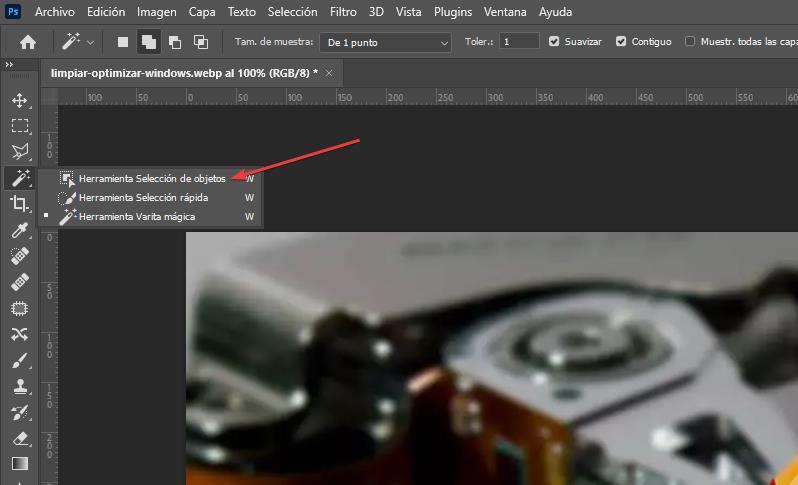
Objektvalgsværktøjet er det, vi henviser til. Det er ligetil at bruge dette værktøj. Når det er valgt, klikker du blot på det objekt, du vil vælge, og Photoshop virker sin magi ved automatisk at genkende objektets form og vælge det. Selvom dette værktøj generelt fungerer godt med høj præcision, kan resultaterne variere afhængigt af billedets baggrund.
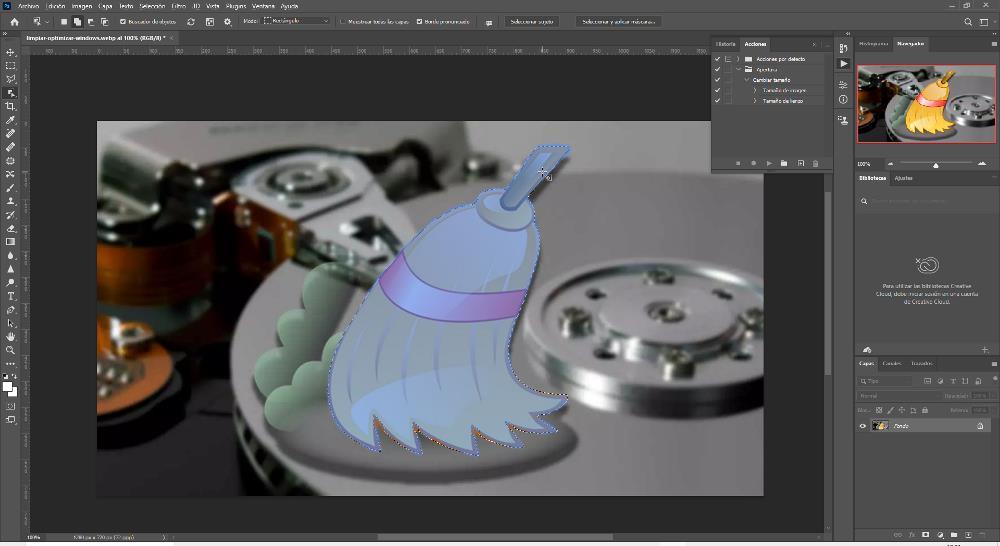
Hvis resultatet opnået med objektmarkeringsværktøjet ikke er til vores smag, kan vi alternativt bruge værktøjet ved at oprette en boks omkring det objekt, vi vil markere. Når Photoshop genkender objektet, vil det blive fremhævet med blåt, når musen placeres over det. Derfra kan vi arbejde med objektet uafhængigt, såsom at oprette et nyt lag, lave farvejusteringer eller endda vende markeringen for at ændre baggrundsfarven, blandt andre muligheder.
